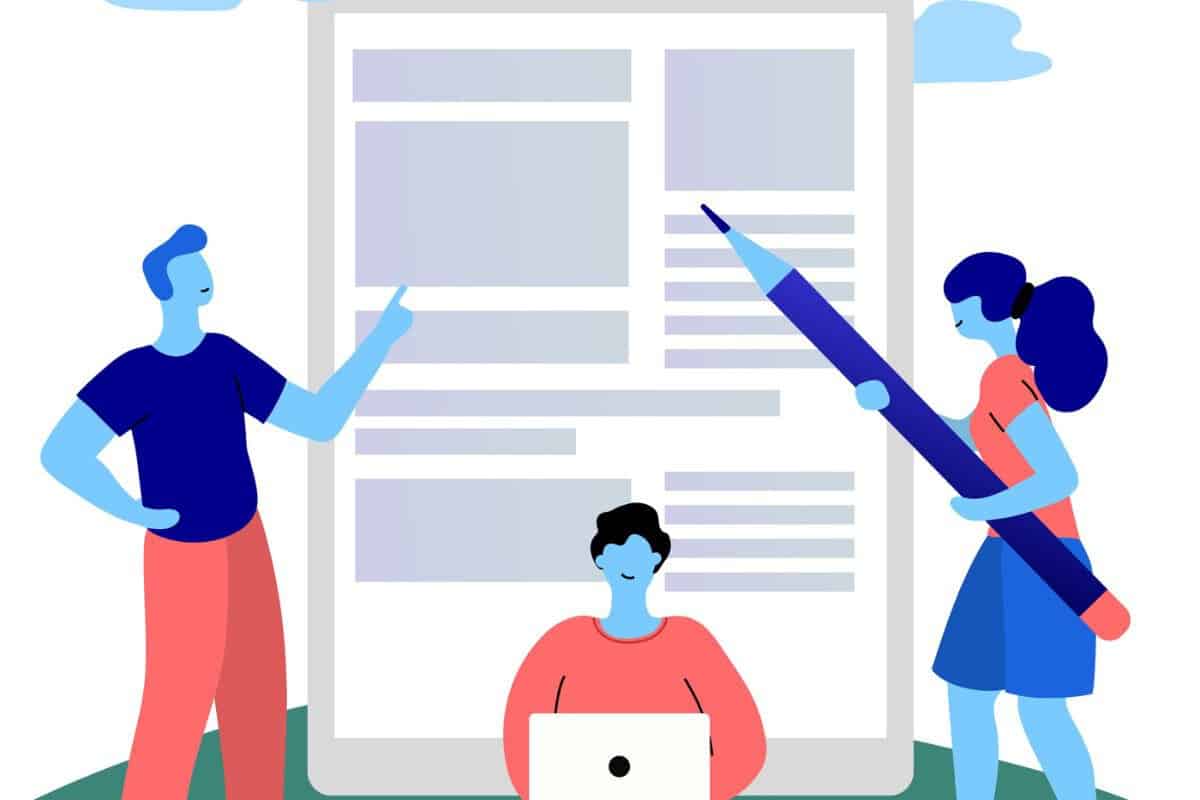De flesta studenter ägnar mer tid åt att kämpa mot formateringen än att faktiskt skriva sina uppsatser.
Det är bakvänt.
MLA-format ska ta fem minuter att ställa in - inte fem timmar att räkna ut.
Om det låter bekant så är du inte ensam. Du är definitivt inte den första studenten som känner så här, och du kommer inte att vara den sista.
Vi gör MLA-formatet enkelt i den här bloggen.
I den här bloggen går vi igenom allt steg för steg - vad MLA-format är, varför det är viktigt och hur du använder det i Google Dokument.
Du får också lära dig att använda inbyggda mallar, undvika de vanligaste misstagen och till och med dra nytta av smarta verktyg som gör det hårda arbetet åt dig.
Låt oss dyka in.
Viktiga slutsatser
- MLA-format är nödvändig för att skriva uppsatser inom humanistiska ämnen som engelska, litteratur och filosofi.
- Google Dokument är en idealisk plattform för MLA-formatering - fri, tillgänglig och utrustad med användbara verktyg.
- Du måste justera några saker som marginaler, teckensnitt, avstånd och rubriker för att uppfylla MLA:s riktlinjer i 9:e upplagan.
- Misstag är vanligaDet kan handla om att använda fel teckensnitt, sakna rubriker eller formatera titeln felaktigt.
- Mallar snabbar upp processen genom att ge dig förformaterade dokument. Du kan fokusera på att skriva istället för att brottas med marginaler och mellanrum.
- AI-verktyg kan hjälpa dig att skriva snabbare och bättre - generera MLA-strukturerade uppsatser, korrigera tonen och formatera citat på ett enkelt sätt.
Vad är MLA-format?
MLA står för Modern Language Association, som är en uppsättning regler som talar om för oss hur vi ska skriva och formatera våra artiklar.
MLA-format används mest för ämnen inom humaniora som engelska, litteratur, filosofi och kulturstudier.
Till exempelOm du skriver om Shakespeare eller om en dikt behöver du MLA-formatering.


Oroa dig aldrig för att AI upptäcker dina texter igen. Undetectable AI Kan hjälpa dig:
- Få din AI-assisterade skrivning att synas människoliknande.
- Bypass alla större AI-detekteringsverktyg med bara ett klick.
- Användning AI säkert och självsäkert i skolan och på jobbet.
Men om du skriver om vetenskap eller psykologi måste du använda ett annat format som heter APA istället.
Dessa MLA-regler skapades av Föreningen för moderna språk år 1985.
Reglerna har uppdaterats sedan dess, och just nu använder vi 9:e upplagan (från och med 2025).
Så vad gör en MLA-papper faktiskt se ut? Här är de viktigaste MLA-formateringsreglerna som du behöver känna till:
- Användning 1-tums marginaler på alla sidor av din sida.
- Se till att ditt papper är dubbelt spaltavståndäven titeln och de citerade verken.
- Användning Times New Roman, teckenstorlek 12 - det gör den tydlig och läsbar.
- Längst upp till höger på varje sida, lägga till en rubrik med ditt efternamn och sidnummer.
- Centrera din titel-gör det inte fetmarkerat eller understruket. Centrera den bara och börja ditt första stycke precis under den.
- I slutet lägger du till en Citerad sida med en lista över alla böcker, webbplatser eller artiklar som du har använt.
I den senaste utgåvan (9th Edition) gjordes vissa ändringar i hur vi citerar onlinekällor och sociala medier, men de grundläggande formateringsreglerna förblev desamma.
Här är den MLA-handbok för information om en enda kontaktpunkt.
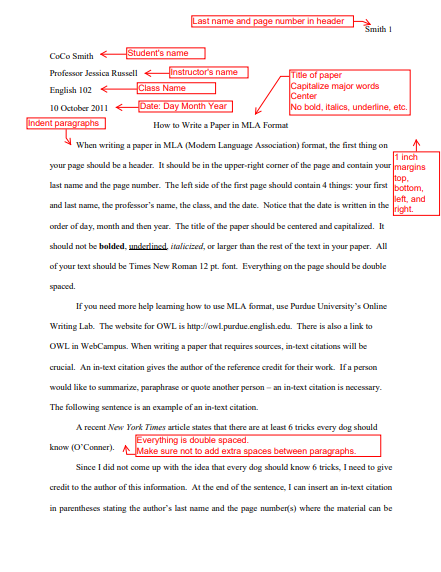
Källa = GBCNV
Att skriva uppsatser i olika format kan kännas som en stor uppgift.
Även om du har koll på typsnitt, rubriker och citat är risken stor att du gör fel när du arbetar med format för första gången.
Men i AI:s tidsålder kan du spara både tid och energi.
AI uppsatsförfattare strukturera din uppsats i MLA-format:
- Bygger upp strukturen intro-kropp-slutsats
- Håller en formell och MLA-anpassad ton
- Lägger till korrekta citeringar i text
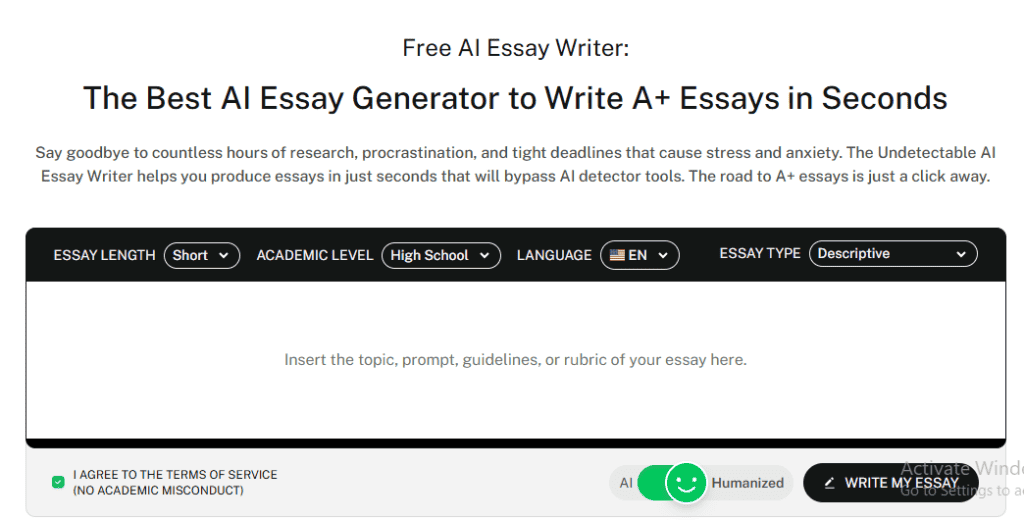
AI-chatt hjälper till med arbetsciterade sidor:
- Skapar snabbt citeringar i MLA-stil
- Speciellt användbart för onlinekällor som YouTube, bloggar eller nyhetsartiklar
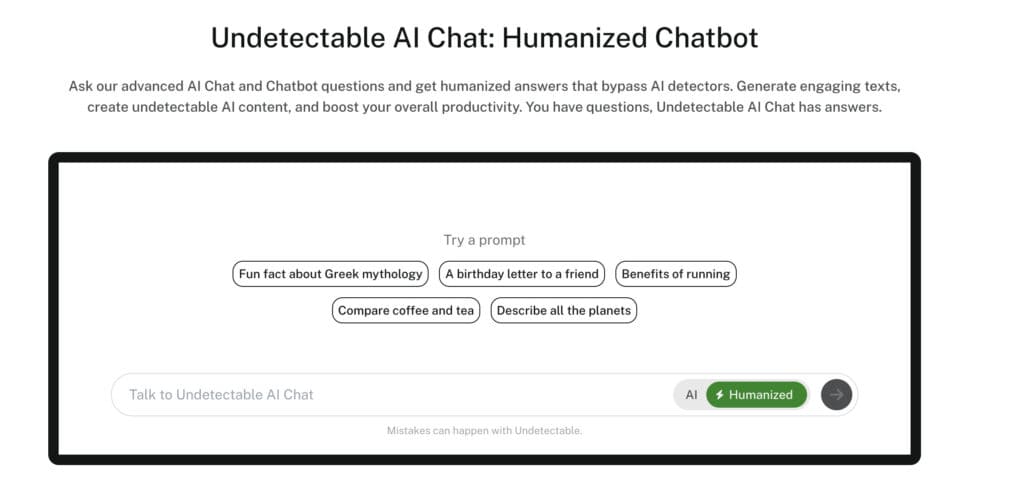
Att använda dessa verktyg sparar inte bara tid - det hjälper dig också att skriva med större självförtroende och färre misstag.
Varför använda MLA-formatering i Google Docs?
Google Dokument är ett av de enklaste sätten att skriva i MLA-format - särskilt om du precis har kommit igång.
- Du kan använda den på alla enheteroavsett om du använder en bärbar dator, surfplatta eller telefon.
- Du kan dela med dig av ditt arbete med andra på ett enkelt sätt.
- Den sparar ditt arbete automatiskt. Du behöver inte trycka på "Spara" eller oroa dig för att din dator ska krascha.
- Du kommer att hitta användbara inbyggda verktyg som ordräkning, grammatikkontroll, rubriker och sidnummer.
- Det är helt gratis att använda. (till skillnad från Microsoft Word)
- Du kan börja med en förformaterad MLA-mall.
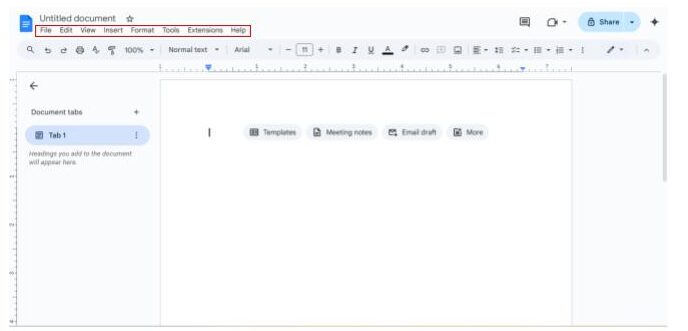
Så här använder du MLA-format i Google Docs
Det är faktiskt ganska enkelt att ställa in MLA-format i Google Dokument - när du väl vet hur du ska göra.
Här följer en beskrivning av hur MLA-format ser ut i Google Docs:
1. Skapa ett nytt dokument
- Gå till docs.google.com
- Klicka på Blank för att starta ett nytt dokument
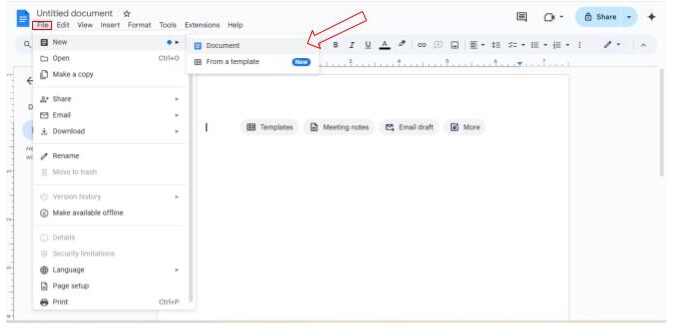
2. Ställ in sidmarginaler
- Gå till Arkiv > Siduppsättning
- Ställ in alla marginaler till 1 tum
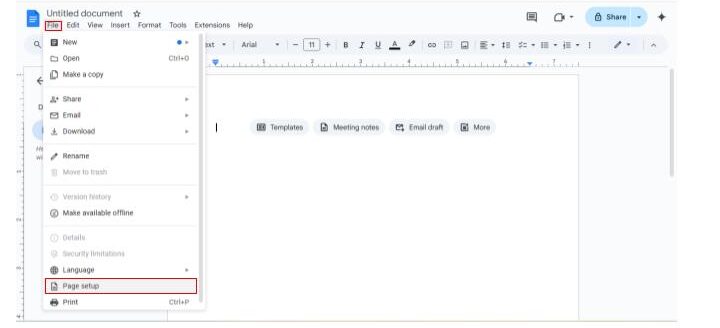
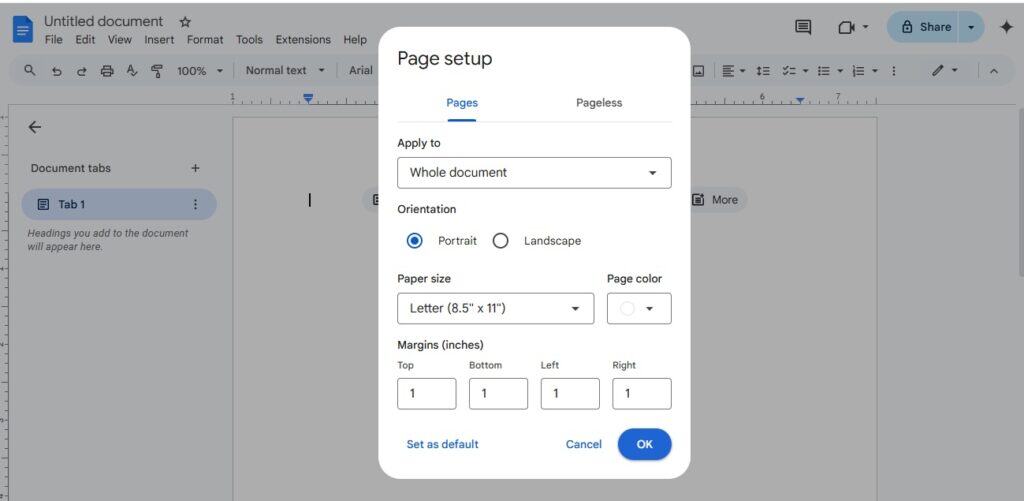
3. Välj rätt typsnitt och mellanrum
- Ange typsnitt till Times New Roman, storlek 12pt
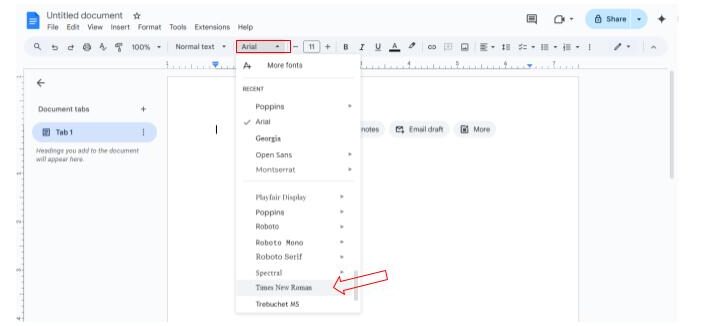
- Gå till Format > Radavstånd > Dubbelt
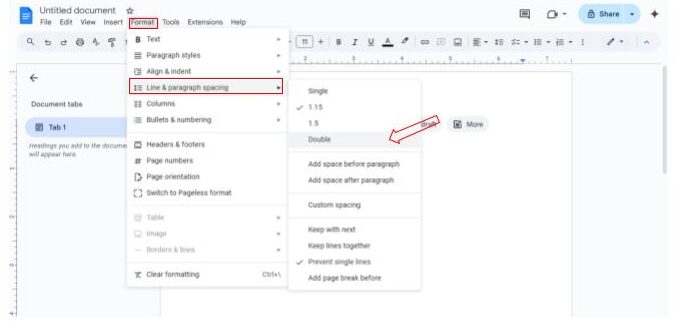
4. Lägg till MLA-huvudet
Det är här som många studenter blir förvirrade, men det är enkelt att lära sig MLA-formatets rubrik i Google Docs:
- Gå till Infoga > Sidhuvuden och sidfötter > Sidhuvud
- Skriv ditt efternamn, tryck på mellanslag och gå sedan till Infoga > Sidnummer
- Rikta in sidhuvudet till höger
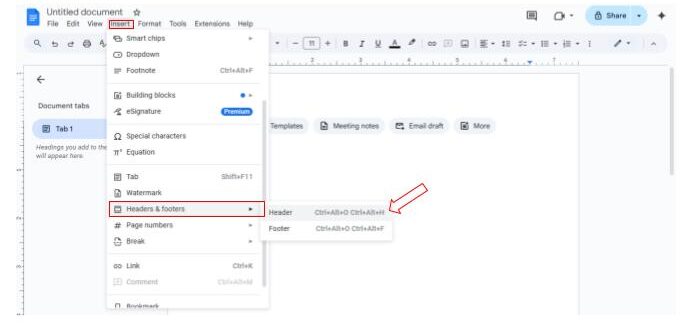
5. Rubrik på första sidan
Skriv längst upp till vänster på den första sidan:
- Ditt fullständiga namn
- Instruktörens namn
- Kursens namn
- Datum (Dag Månad År - t.ex. 10 juni 2025)
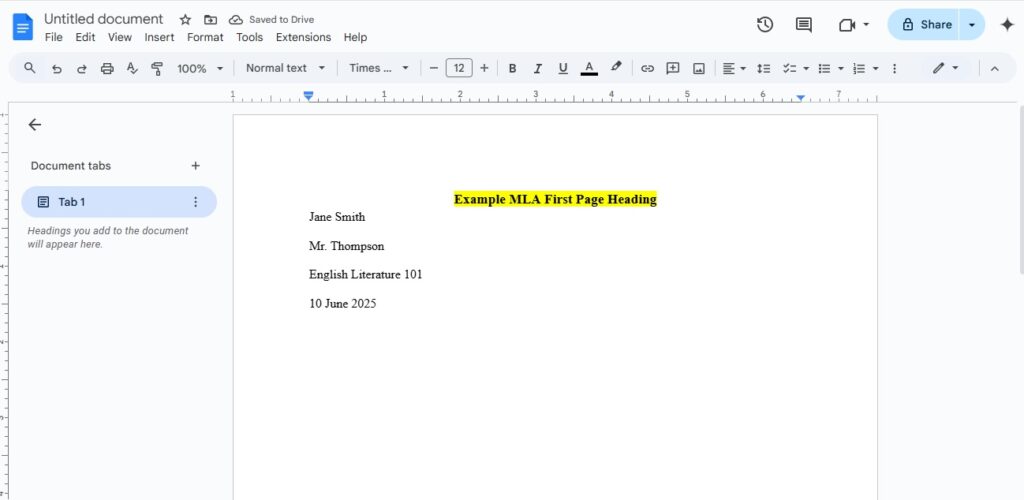
6. Formatera titeln
- Tryck på Enter efter rubriken
- Centrera titeln (inte fetstil, kursiv stil eller understrykning)
- Använd samma typsnitt och storlek
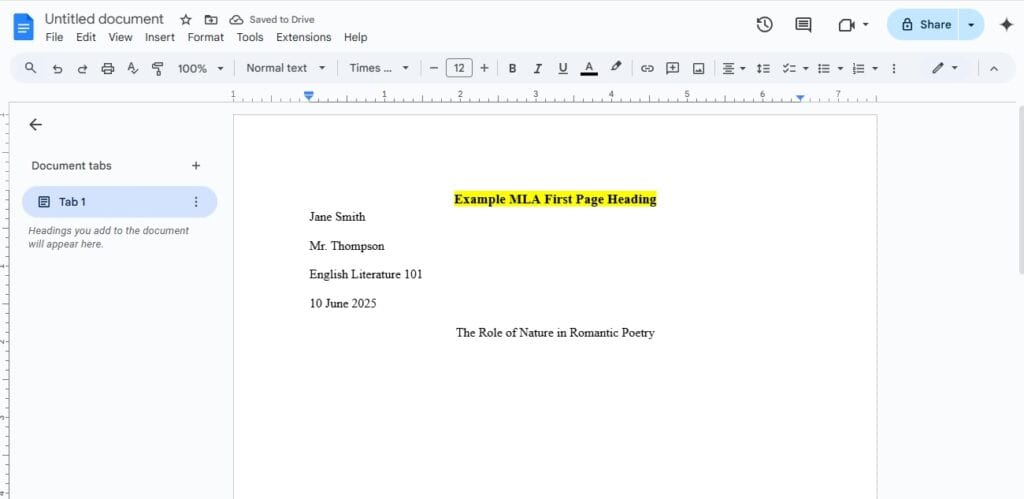
7. Formatera brödtextavsnitt
- Justera texten till vänster
- Indrag på första raden i varje stycke med 0,5 tum
Tips och råd: Dra den övre triangeln på linjalen till 0,5"-markeringen för första radens indrag
8. Konfigurera din sida med källhänvisningar
Här ser du exakt hur en arbetscitering i MLA-format ska se ut:
- Starta en ny sida i slutet av papperet (Infoga > Bryt > Sidbrytning)
- Centrera titeln "Citerade verk" högst upp (ingen fetstil, kursiv stil eller understrykning)
- Använd samma typsnitt och avstånd som i din uppsats (Times New Roman, 12pt, dubbelt avstånd)
- Lista alla källor i alfabetisk ordning efter författarens efternamn
Här är några kortkommandon som gör formateringen snabbare:
- Ctrl+2 för dubbelt avstånd
- Ctrl+E för att centrera text (t.ex. din titel)
- Ctrl+L för att vänsterjustera text
Google Dokument fortsätter automatiskt din sidnumrering och håller formateringen konsekvent när du skriver.
När du har ställt in det på rätt sätt kan du fokusera på att skriva istället för att oroa dig för formatet. Besök den här MLA:s officiella webbplats för att få veta mer om detta format.
Att formatera varje hänvisning manuellt på sidan "Works Cited" kan bli tråkigt och det är lätt att göra små fel i avstånd, skiljetecken eller ordning.
För att förenkla processen kan du använda vår MLA-citeringsgenerator. Det effektiviserar MLA-citeringar direkt i dina dokument.
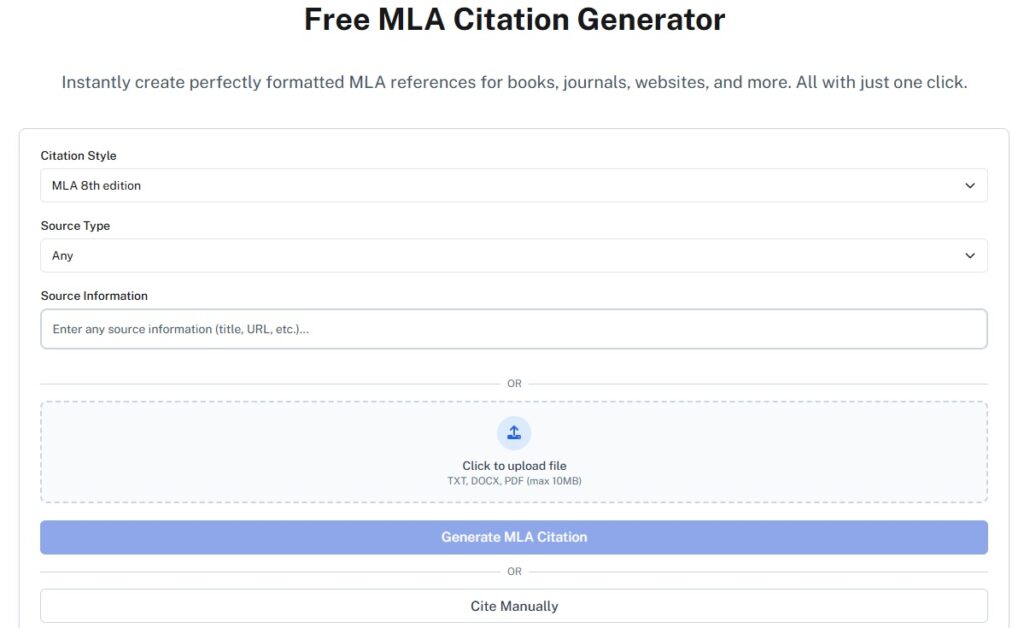
Ange bara källuppgifterna så får du direkt en korrekt formaterad referens som du kan kopiera och klistra in i ditt Google-dokument.
Oavsett om du citerar böcker, webbplatser eller YouTube-videor säkerställer verktyget att varje post är korrekt och MLA-kompatibel.
Mallar för MLA-format i Google Docs
Ibland innehåller Google Dokument en MLA-rapportmall som standard - men inte alltid.
Om den saknas finns det två enkla sätt att snabbt komma igång:
Alternativ 1: Använd ett Google Docs-tillägg
- Gå till Google Workspace Marketplace.
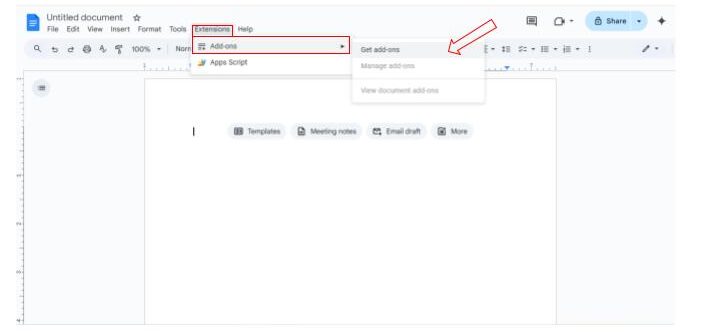
- Sök efter "MLA-formaterare" eller ett liknande verktyg.
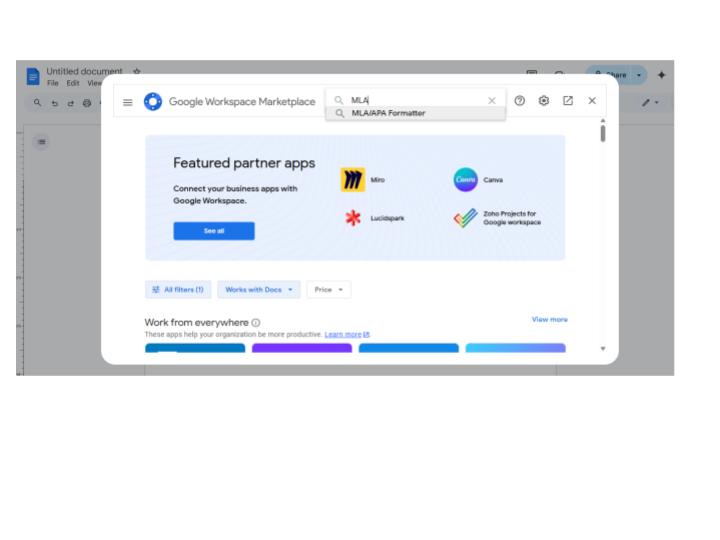
- Installera tillägget och följ installationsinstruktionerna.
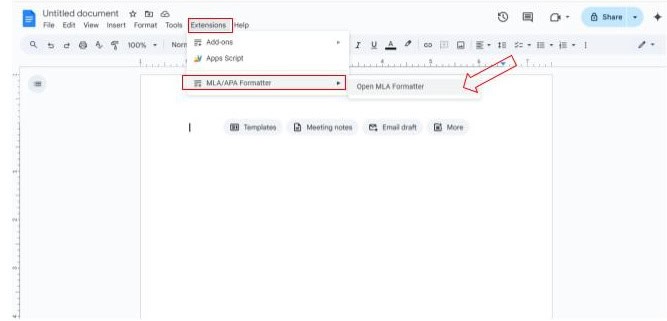
Detta lägger till MLA-formateringsverktyg direkt i Docs-arbetsytan.
Alternativ 2: Ladda ner en mall från Template.net
- Besök Mall.net
- Sök efter "MLA Format"
- Ladda ner mallen och öppna den i Google Docs
Mallen levereras med rätt marginaler, teckensnitt och avstånd redan inställda.
Rubriken är klar - du behöver bara byta ut efternamnet i urvalet mot ditt eget.
Det finns till och med platshållare som visar exakt var du ska skriva ditt namn, instruktörens namn, kurs och datum.
Vanliga MLA-formateringsfel
Även om du kan MLA-reglerna kan formateringen bli knepig.
Här är de vanligaste misstagen som studenter gör, och hur du snabbt kan åtgärda dem.
1. Fel typsnitt eller storlek
Ibland håller sig studenterna till Arial eller Calibri - som är standard i Google Docs. Men MLA kräver Times New Roman, 12 pt.
För att åtgärda detta går du till toppmenyn, väljer Times New Roman och ställer in teckenstorleken till 12 pt innan du skriver.
2. Enkelt mellanslag istället för dubbelt
Många glömmer att dubbelspackla dokumentet. MLA kräver att hela uppsatsen, från rubriken till källhänvisningen, har dubbelt radavstånd.
Detta åtgärdar du genom att gå till Format > Radavstånd > Dubbelt. Gör detta direkt i början.
3. Felaktiga marginaler
Google Docs ställer vanligtvis in marginalerna till 1 tum, men det är ändå bra att dubbelkolla. Gå till Arkiv > Sidkonfiguration och kontrollera att alla marginaler (överst, nederst, vänster, höger) är inställda på 1 tum.
4. Saknad eller felaktig rubrik
Många studenter glömmer att lägga till sitt efternamn och sidnummer i sidhuvudet. En del skriver det till och med på fel ställe eller på fel sidor.
Gå till Infoga > Sidhuvud och sidfot > Sidhuvud. Skriv ditt efternamn och infoga sedan sidnumret med hjälp av Infoga > Sidnummer. Se till att det är högerjusterat.
5. Felaktigt rubrikformat
Studenter använder ofta fet stil, centrerar eller formaterar sitt namn och sin kursinformation som en titel. Men i MLA-format måste rubriken vara vänsterställd och skrivas med vanligt typsnitt.
För att åtgärda detta skriver du ditt fullständiga namn, lärarens namn, kursens namn och datum på separata rader, allt vänsterjusterat, ingen fet eller kursiv stil.
6. Felaktiga citeringar
Citeringar är ofta en plats där små misstag smyger sig in. Exempel: parenteser som saknas, felaktig interpunktion eller att man glömmer att inkludera sidan "Works Cited".
Dubbelkolla att alla citeringar i texten har rätt format (författarens efternamn, sidnummer).
Och se till att sidan "Works Cited" är på en ny sida med poster i alfabetisk ordning, hängande indrag och korrekt interpunktion.
7. Felaktig titelformatering
Ett annat vanligt misstag är att göra titeln fet, kursiv eller understruken. Vissa utelämnar den till och med helt. Åtgärda: Efter rubriken trycker du en gång på Enter, centrerar titeln och behåller samma typsnitt och storlek. Ingen fetstil, kursiv stil eller understrykning.
8. Inget indrag på första raden i stycken
Varje stycke i MLA-format måste börja med ett indrag på första raden på 0,5 tum. Att hoppa över detta är ett vanligt fel.
Klicka på linjalen högst upp och dra indragsmarkören för första raden till 0,5 tum, eller tryck på Tab i början av varje stycke.
Använd en slutlig checklista innan du skickar in: kontrollera marginaler, avstånd, typsnitt, rubrik, titel, indrag och citat.
Hur odetekterbara AI-verktyg hjälper till med MLA-skrivning
Här är en uppdelning av hur oupptäckbara AI-verktyg kan stödja olika delar av MLA-skrivningen samtidigt som ditt arbete blir korrekt, tydligt och akademiskt sunt:
| Akademiskt behov | Rekommenderat verktyg |
| Skapa fullständiga MLA-formatade uppsatser med intro-body-konklusion-struktur | AI uppsatsförfattare |
| Skriva om innehåll för att undvika plagiat och samtidigt bevara innebörden | AI-parafraseraser |
| Konvertera avslappnad ton till akademisk skrivstil | AI Humanizer |
| Spåra antal ord i realtid | Ordräknare |
| Skannar innehåll för oavsiktlig plagiering och citeringsfrågor | AI Plagiatkontroll |
| Ge omedelbara svar på frågor om formatering eller citering | Fråga AI |
Upptäck AI-genererat innehåll och humanisera det utan problem - kom igång nedan.
Slutsats
Format för akademiskt skrivande kommer inte att gå någonstans.
Dina engelsklärare kommer att fortsätta att ge dig det. Dina litteraturprofessorer kommer att förvänta sig det.
Så det är lika bra att du blir bra på det.
De goda nyheterna? Du har just lärt dig allt du behöver veta.
Times New Roman, 12 punkter. Dubbla mellanrum i hela texten. En tums marginal på alla sidor. Rubriken ska innehålla ditt efternamn och sidnummer. Så enkelt är det.
Och med Google Docs, det är ännu enklare. Gratis, tillgänglig var som helst och utformad för att hjälpa dig att fokusera på att skriva - inte slösa timmar på formatering.
Om MLA-formatering har stressat dig är du inte ensam.
Men nu är du förberedd. Följ stegen, och ditt första MLA-papper kan ta tio minuter att skapa. Din andra tar fem.
Efter det kommer formateringen att kännas automatisk, vilket gör att du kan fokusera på det som verkligen betyder något: dina idéer.
En sista sak - bokmärk den här bloggen. Dela den med dina klasskamrater. För chansen är stor att de brottas med samma formateringsfrågor som du.
Hjälp dem att komma ut. Alla vinner när vi gör akademiskt skrivande mindre stressande och mer om själva skrivandet.
Och när det gäller att polera ditt papper, glöm inte det sista steget.
Användning Odetekterbar AI för att humanisera och förfina AI-assisterad skrivning, så att din röst förblir tydlig och autentisk.
Prova det nu och ta ditt akademiska skrivande till nästa nivå.